Come risolvere il problema di accesso a Skype su Windows
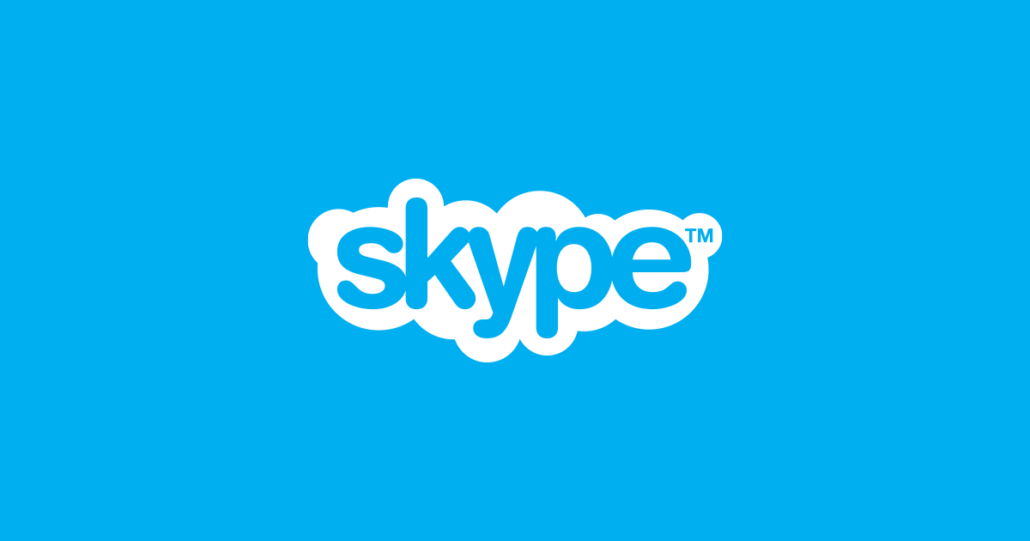
Molti utenti Windows hanno riferito che Skype non consentirà loro di inserire il loro nome utente o password. Questo problema è stato riscontrato su più versioni di Windows che vanno da quelle precedenti come Windows 7 all'ultima Windows 10. Siamo qui per dare un'occhiata al problema e offrire potenziali soluzioni, quindi cominciamo.
Table of Contents
Skype non accetta il mio nome utente e la mia password. Cosa posso fare?
Diversi utenti Windows hanno segnalato i loro problemi con la procedura di accesso a Skype. Un utente interessato si è lamentato del fatto che Skype non avrebbe accettato il suo nome utente e la sua password, indipendentemente da quante volte ha eliminato e reinstallato Skype. È arrivato persino a scaricare Skype attraverso diversi browser, ma non ha risolto il problema di accesso.
Metodo 1: aggiorna il tuo PC
Questa è una soluzione molto semplice, ma molto efficace. Se Windows non viene aggiornato, è possibile che si verifichino tutti i tipi di errori, inclusi i problemi di accesso. Il vecchio software è una delle cause principali più frequenti dei problemi di Skype. Aggiorna Windows alla versione più recente, quindi prova ad accedere al tuo account Skype.
Se l'aggiornamento di Windows non ha aiutato o stai già eseguendo l'ultima versione di Windows, prova il metodo successivo.
Metodo 2: reinstallare Skype ed eseguirlo come amministratore
A volte è sufficiente avviare Skype come amministratore per risolvere il problema di accesso. Un'altra cosa che puoi provare è eseguire l'app in modalità compatibilità. Puoi ripristinare Windows a una versione funzionante precedente e vedere se Skype ti consentirà di inserire le credenziali dell'utente.
In caso contrario, prova il nostro ultimo suggerimento.
Metodo 3: controlla le tue DLL
Se ti stai chiedendo che cos'è una DLL, è una libreria che contiene codice e dati che possono essere utilizzati da più di un programma contemporaneamente. Ecco come controllarli su Windows 10:
-
- Apri il menu Start e seleziona Tutti i programmi .
- Scegli Accessori e fai clic con il pulsante destro del mouse su Prompt dei comandi .
- Fai clic su Esegui come amministratore.
- Immettere "cd c: windowssyswow64" nel prompt dei comandi e premere Invio.
- Quindi immettere questo "regsvr32 jscript.dll" e premere Invio.
- Scrivere "regsvr32 jscript9.dll" e premere di nuovo Invio.
- Dovresti visualizzare un messaggio che dice "DllRegisterServer in XXX.dll riuscito".
- Riavvia il tuo computer.
Questo dovrebbe occuparsi dei tuoi problemi di accesso con Skype.





